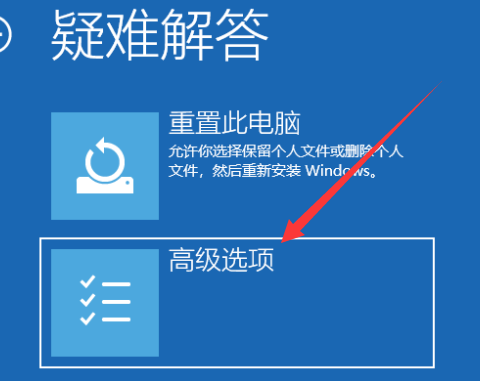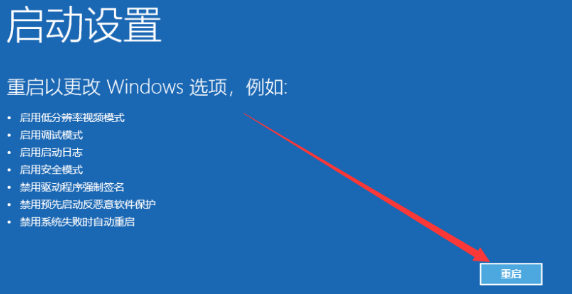DellWin10安全模式怎么进入?安全模式是操作系统中的一种特殊启动模式,在系统出现问题的时候,安全模式能提供一个稳定且功能有限的环境,用户就能进行基本的系统维护和故障排除,很多用户想进入Dell戴尔电脑的安全模式,以下小编给大家介绍进入DellWin10安全模式的简单方法。
DellWin10安全模式进入教程
1. 点击开始按钮,选择电源,此时按住键盘上的shift键,再点击“重启”。
2. 重启后进入选单,首先选择“疑难解答”。
3. 再选择“高级选项“。
4. 然后选择“启动设置”。
5. 此时点击“重启”后就可以进入“安全模式”选择菜单。
6. 你可以根据当时情况选择进入的类型 。
以上就是系统之家小编为你带来的关于“DellWin10安全模式怎么进入?DellWin10安全模式进入教程”的全部内容了,希望可以解决你的问题,感谢您的阅读,更多精彩内容请关注系统之家官网。

 时间 2023-08-08 16:51:23
时间 2023-08-08 16:51:23 作者 admin
作者 admin 来源
来源